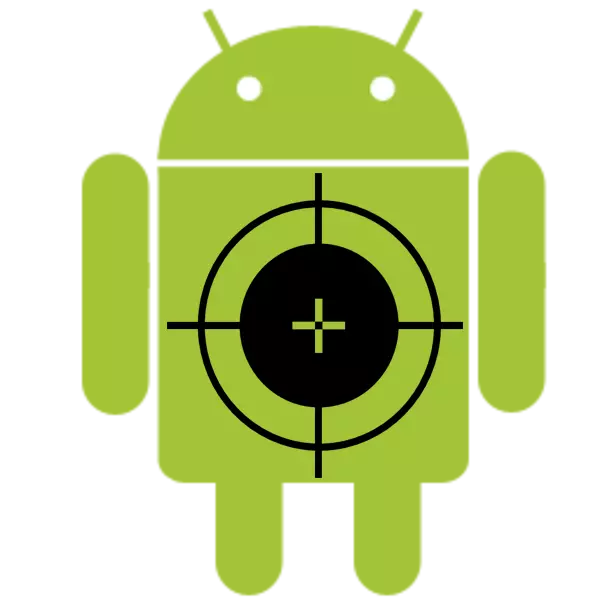
Սարքի երկարաժամկետ օգտագործման միջոցով հաճախ խնդիրներ կան սենսորային էկրանի հետ: Դրա պատճառները կարող են տարբեր լինել, բայց լուծելու շատ եղանակներ չկան:
Սենսորային էկրանի տրամաչափում
Սենսորային էկրանը տեղադրելու գործընթացը բաղկացած է էկրանին հաջորդական կամ միաժամանակ մամուլից ձեր մատների հետ `ծրագրի պահանջներին համապատասխան: Անհրաժեշտ է այն դեպքերում, երբ սենսորային էկրանը սխալ է արձագանքում օգտագործողի հրամաններին, կամ ընդհանրապես չի արձագանքում:Մեթոդ 1. Հատուկ ծրագրեր
Առաջին հերթին պետք է հաշվի առնել այս ընթացակարգի համար նախատեսված հատուկ ծրագրերը: Խաղային շուկայում նրանցից շատերը կան: Դրանցից լավագույնները քննարկվում են ստորեւ:
Սենսորային էկրանի տրամաչափում
Այս դիմումում տրամաչափումը պահելու համար օգտագործողը պետք է իրականացնի հրամաններ, որոնք բաղկացած են էկրանին հաջորդական սեղմումից, մեկ մատով եւ երկու, երկար սեղմումով էկրանին, սահեցրեք, մեծացրեք ժեստերը եւ պատկերի նվազում: Յուրաքանչյուր գործողության արդյունքում կներկայացվեն հակիրճ արդյունքները: Թեստերի ավարտից հետո անհրաժեշտ է վերագործարկել սմարթֆոնը `փոփոխությունները փոխելու համար:
Ներբեռնեք սենսորային էկրանի տրամաչափումը

Սենսորային էկրանների վերանորոգում:
Ի տարբերություն նախորդ վարկածի, այս ծրագրում գործողությունները փոքր-ինչ ավելի պարզ են: Օգտագործողին պետք է հետեւողականորեն սեղմել կանաչ ուղղանկյուններ: Անհրաժեշտ կլինի կրկնել մի քանի անգամ, որից հետո կավարտվեն սենսորային էկրանի ճշգրտմամբ կատարված փորձարկման արդյունքները (անհրաժեշտության դեպքում): Վերջում ծրագիրը կառաջարկի նաեւ վերագործարկել սմարթֆոնը:
Ներբեռնեք սենսորային էկրանների վերանորոգում:
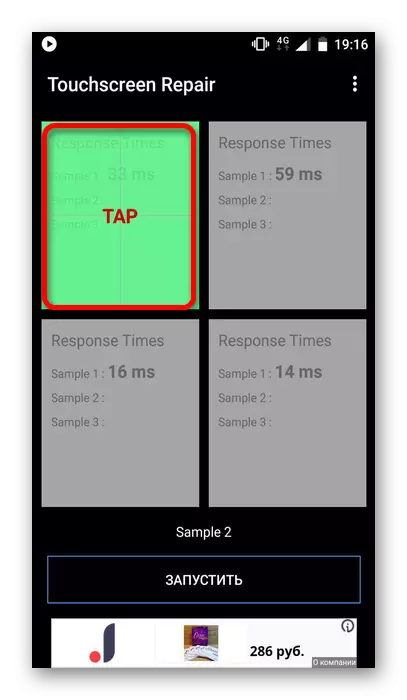
Multitouch Tester.
Կարող եք օգտագործել այս ծրագիրը `էկրանի հետ կապված խնդիրները պարզելու կամ ստուգաչափման որակը ստուգելու համար: Դա արվում է էկրանը մեկ կամ մի քանի մատով սեղմելով: Սարքը կարող է միաժամանակ աջակցել մինչեւ 10 հպում, խնդիրների բացակայության դեպքում, որոնք ցույց կտան պատշաճ ցրման գործողություն: Եթե խնդիրներ ունեք, դրանք կարող են նույնականացվել `շրջանը տեղափոխելով էկրանին, ցույց տալով էկրանին հպման արձագանքը: Եթե անսարքությունները հայտնաբերվեն, կարող եք դրանք վերացնել ծրագրերի վերեւում գտնվող ուրվականների հետ:
Ներբեռնեք Multitouch Tester- ը:
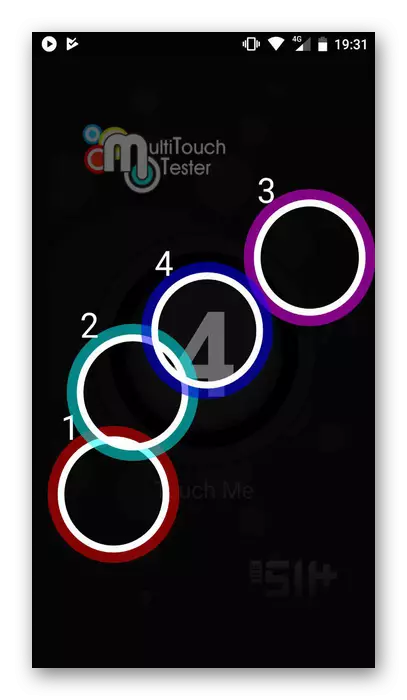
Մեթոդ 2. Տեխնիկական մենյու
Սմարթֆոնների օգտագործողների համար հարմար տարբերակ, բայց ոչ պլանշետներ: Դրա մասին մանրամասն տեղեկություններ տրամադրվում են հետեւյալ հոդվածում.
Դաս. Ինչպես օգտագործել ինժեներական մենյու
Էկրանը տրամաչափելու համար ձեզ հարկավոր կլինի հետեւյալը.
- Բացեք ինժեներական ընտրացանկը եւ ընտրեք «ապարատային փորձարկում»:
- Դրա մեջ կտտացրեք «Սենսոր» կոճակը:
- Այնուհետեւ ընտրեք «Սենսորի տրամաչափումը»:
- Նոր պատուհանում կտտացրեք «Մաքրել տրամաչափումը»:
- Վերջին կետը սեղմելու է կոճակներից մեկը «Կատարեք տրամաչափում» (20% կամ 40%): Դրանից հետո կավարտվի տրամաչափումը:
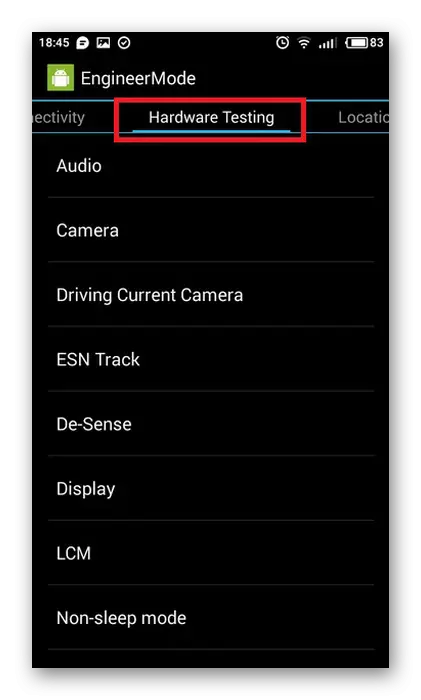
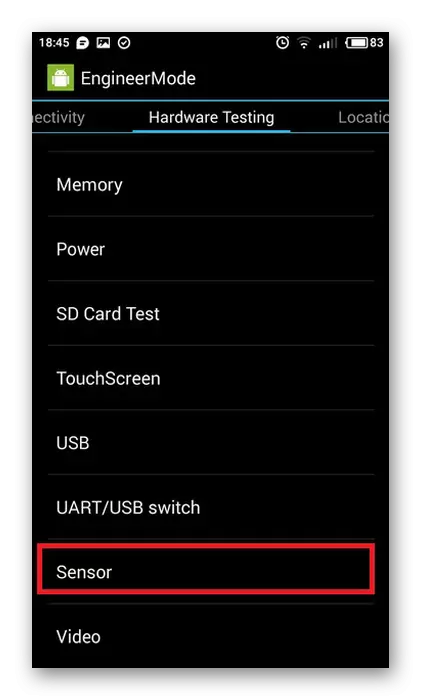


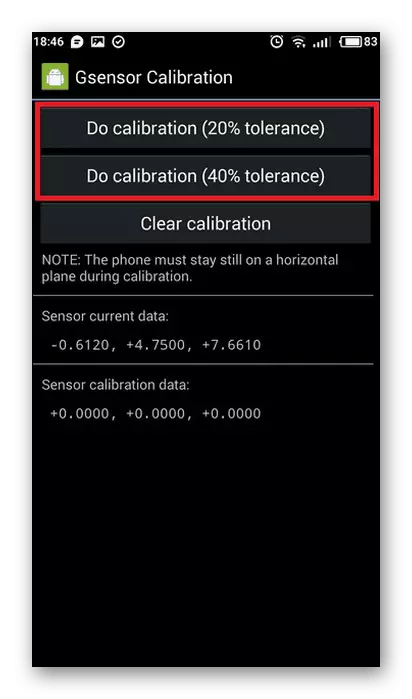
Մեթոդ 3. Համակարգի գործառույթները
Այս լուծման լուծումը հարմար է հին Android տարբերակի (4.0 կամ ցածր) սարքերի համար: Միեւնույն ժամանակ, դա բավականին պարզ է եւ հատուկ գիտելիքներ չի պահանջում: Օգտագործողը պետք է բացվի էկրանի պարամետրերը «Կարգավորումներ» եւ կատարի մի քանի գործողություններ վերը նկարագրվածների նման: Դրանից հետո համակարգը կտեղեկացնի էկրանի հաջող տրամաչափումը:

Վերոնշյալ նկարագրված մեթոդները կօգնեն զբաղվել սենսորի չափիչով: Եթե գործողությունները պարզվել են, որ անարդյունավետ են, եւ խնդիրը մնում է, պետք է կապվեք սպասարկման կենտրոնի հետ:
